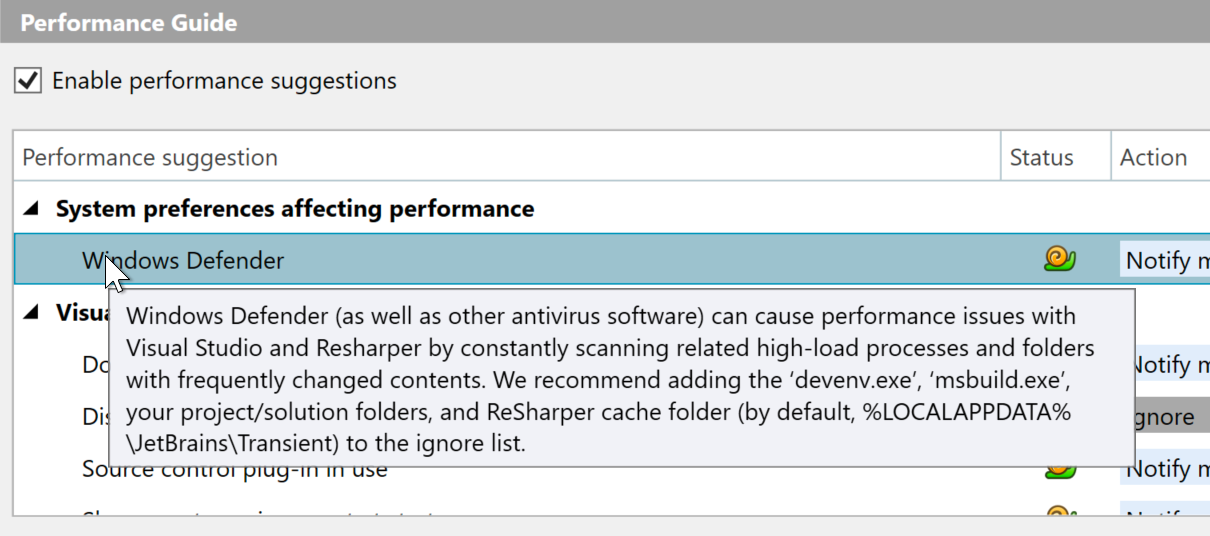ReSharper Ultimate 2019.2의 새로운 기능
ReSharper Ultimate 2019.2에서는 C# 8.0에 대한 지원이 향상되고 탐색, 사용 위치 검색, 디버거 데이터 팁이 일부 업데이트되었습니다. 또한, 시작 시간이 개선되고 VS 2019의 'Per-Monitor DPI Awareness' 모드를 조기 지원합니다. C++ 프로젝트의 색인 생성이 더 빨라지고, 더 많은 C++ 20 기능이 지원됩니다.

향상된 C# 지원
ReSharper의 향상된 지원을 통해 C# 8을 최대한 활용하세요.
- 색인 생성 및 범위 지정이 가능한 유형 등 색인 및 범위의 최근 변경 사항이 지원됩니다.
- 컨텍스트 액션 Add range check(범위 검사 추가)가 이제 System.Index/System.Range 기준 색인 생성을 지원하고 정확한 검사를 수행합니다.
- 관리되지 않은 제네릭 구조체를 지원합니다.
- 두 개의 새로운 검사, 'Convert switch statement to switch expression'(switch 문을 switch 식으로 변환) 및 'Convert chain of ternary expressions to switch expression'(ternary 식 체인을 switch 식으로 변환)과 이와 연관된 'Convert to switch expression'(switch 식으로 변환) 빠른 수정이 추가되었습니다.
여러분의 요청에 따라 컨텍스트 액션 Convert concatenation to interpolation을 범위에 적용할 수 있도록 변경했습니다.
빨라진 시작 시간
JetBrains는 Rider의 기능을 빌려서 Visual Studio COM API 대신 MSBuild 기반 프로젝트 모델을 사용하기 시작했습니다. 이를 통해 솔루션의 로딩 시간을 최적화하고, UI 스레드를 잠그는 COM API의 사용을 최소화할 수 있습니다.
또한 성능 가이드 페이지가 업데이트되었습니다. 새로운 Windows Defender 섹션 및 제안이 적용된 후 정확히 무슨 작업이 수행되는지에 관하여 설명하는 모든 성능 팁에 대한 설명이 추가되었습니다.

탐색 및 사용 위치 검색
이번 릴리스에서 Find Usages(사용 위치 검색)는 Solution Wide Error Analysis(솔루션 전체 오류 분석)의 데이터를 사용해 결과를 수집합니다. 솔루션에서 SWEA를 활성화하면 Find Usages가 훨씬 더 빠르게 결과를 표시합니다.
도움이 될 만한 작은 개선 사항들이 탐색에 추가되었습니다.
- Go to File Member(파일 멤버로 이동) 대화상자에서 직접 파일을 검색할 수 있습니다. 결과 목록에는 일치하는 모든 멤버의 이름 및 파일 안에서 검색 문자열이 나타나는 모든 위치가 표시됩니다.
- 이제 Go To Text(텍스트로 이동) 결과 창에서 주석 문자열 안의 발생 위치를 검색하고 싶지 않을 경우 해당 주석 줄을 필터링할 수 있습니다.

디버거 데이터 팁
ReSharper 2019.2에서는 디버거 데이터 팁에 대해 몇 가지 업데이트가 진행되었습니다.
- ’implicit function evaluation(묵시적 함수 평가) 및 auto evaluate property(프로퍼티 자동 평가)와 같은 새로운 토글이 추가되었습니다.
- 이 토글은 “Enable property evaluation and other implicit function calls”(프로퍼티 평가 및 기타 묵시적 함수 호출 활성화)에 따라 요청된 프로퍼티 값을 평가합니다.

코드 스타일 및 코드 서식 지정 도구
C# 8.0에 대한 지원을 강화하기 위하여 switch 식에 대한 서식 지정 옵션이 새로 추가되었습니다. .editorconfig, StyleCop.Settings 및 .clang-format에 대한 지원이 향상되었으며, 강조 표시 및 Solution Wide Error Analysis(솔루션 전체 오류 분석)에 대해 기본적으로 활성화됩니다. 또한, Options(옵션) 페이지에서 직접 EditorConfig 프로퍼티를 편집할 수 있습니다.

'Per-Monitor DPI Awareness' 모드 지원
ReSharper Ultimate 2019.2는 Visual Studio 2019에 도입된 'Per-Monitor DPI Awareness' 모드 지원을 강화합니다. 이전에 일부 ReSharper 사용자는 ReSharper 도구 창에서 발생하던 렌더링 문제 때문에 Optimize rendering for screens with different pixel densities(다른 픽셀 밀도를 가진 스크린에 대해 렌더링 최적화)를 비활성화해야 했습니다(Tools(도구) | Options(옵션) | Environment(환경) | General(일반)에서 선택). 이제 이 기능을 다시 활성화하여 어떻게 변했는지 확인해 보시기 바랍니다. 단, 약간의 오류가 발생할 수 있는 경우가 아직 남아 있을 수 있습니다.

기타 기능
- 매개변수 이름 힌트의 성능이 향상되었고, 새로운 경험적 지식이 추가되었습니다.
- IL Viewer에서 키워드 설명이 포함된 새로운 툴팁을 사용할 수 있습니다.
- 이제
ReSharper | Options(옵션) | Tools(도구) | External Sources(외부 소스)아래의 고급 심볼 옵션 대화상자에서 상대 경로가 지원됩니다. - Assembly Explorer(어셈블리 탐색기) 도구 창에 'Properties'(프로퍼티) 탭의 'Summary'(요약) 프로퍼티 및 관리되지 않은(win32) 리소스 하위 트리가 추가되었습니다.

Unreal Engine 지원
이전 릴리스에서는 UE4 전용의 원격 프로시저 호출에 대한 지원을 강화하기 위한 작업이 시작되었습니다. 이제 RPC 함수에 대해 올바로 작동하도록 Rename(이름 변경) 및 Change Signature(시그너처 변경) 리팩터링이 업데이트되었습니다. 또한, UE4에 기반한 코드, 특히 누락되거나 잘못 설정된 UE4 리플렉션 매크로를 대상으로 하는 코드에 대해 몇몇 새로운 코드 분석 검사를 사용할 수 있습니다.
v2019.1에서 리플렉션 지정자에 대한 코드 완성이 추가된데 이어서 이제 해당 기능에 대한 기본 제공 문서가 추가되었습니다. 이 설명서는 캐럿이 지정자에 위치할 때 빠른 설명서 팝업(Ctrl+Q)에 표시됩니다.

빨라진 C++ 프로젝트 색인 생성
ReSharper C++ 안에서 사용된 새로운 전처리기 구현을 통해 LLVM, Unreal Engine 등 주요 솔루션의 색인 생성 속도가 15~25% 빨라졌습니다.
ReSharper C++의 새로운 기능을 참조하세요.
dotMemory 콘솔 프로파일러 개선 dotUltimate
dotMemory 2019.2에서는 원격 프로파일링에 대한 지원이 중단됩니다. 이에 대한 적절한 대안으로 dotMemory 콘솔 프로파일러를 대폭 개선하여
- .NET Core 애플리케이션, IIS Express 호스팅 애플리케이션, Windows 서비스 등 모든 유형의 애플리케이션을 프로파일링할 수 있는 명령어를 콘솔 프로파일러에 추가했습니다.
--trigger-on-activation인수는 가능한 경우 바로 메모리 스냅샷 만들기를 허용합니다. 이 기능은 기준 스냅샷을 만들고 비교에 사용하고 싶을 때 유용할 수 있습니다.